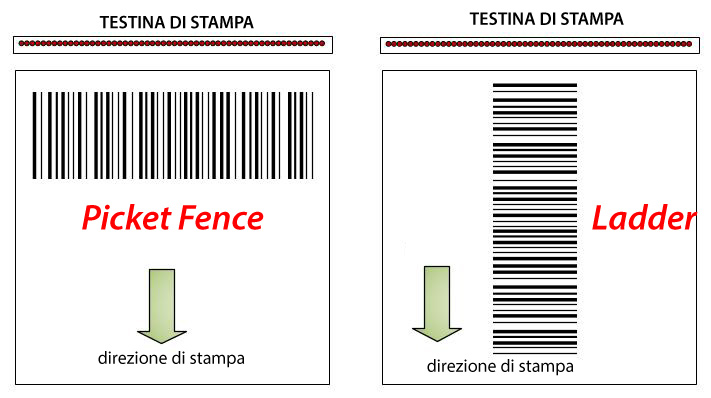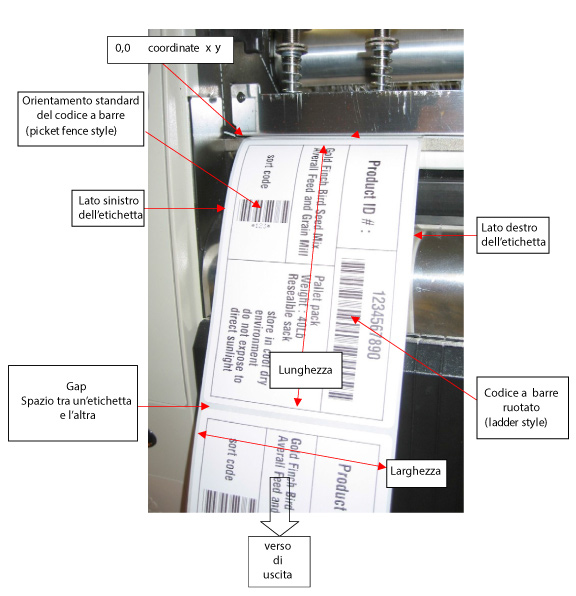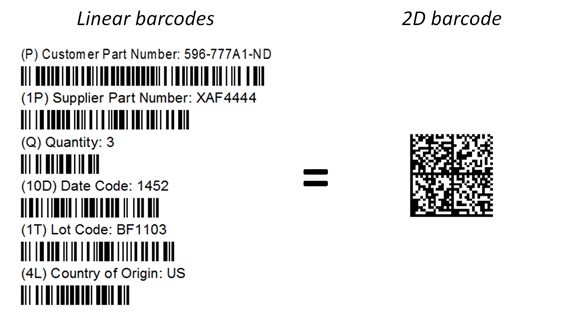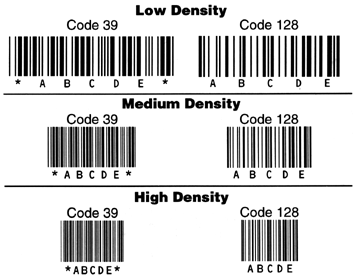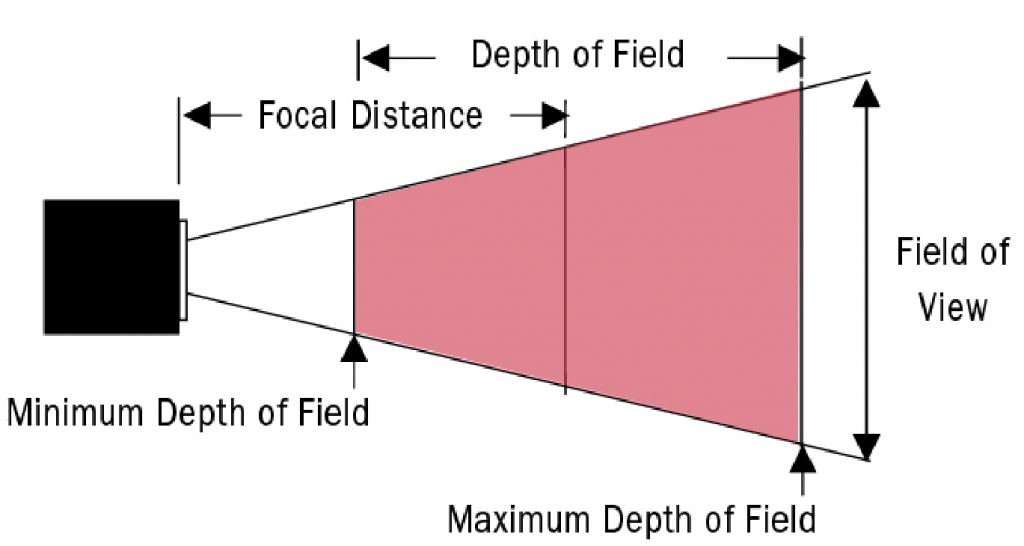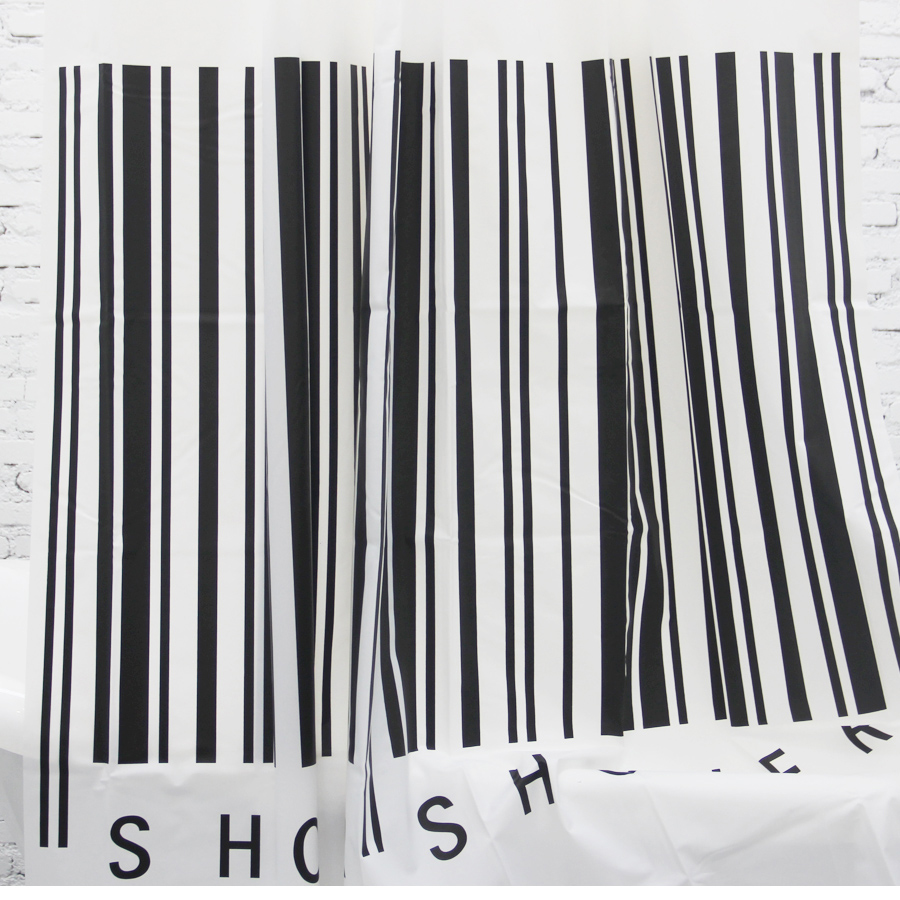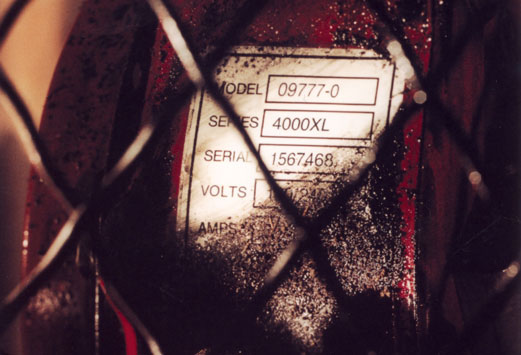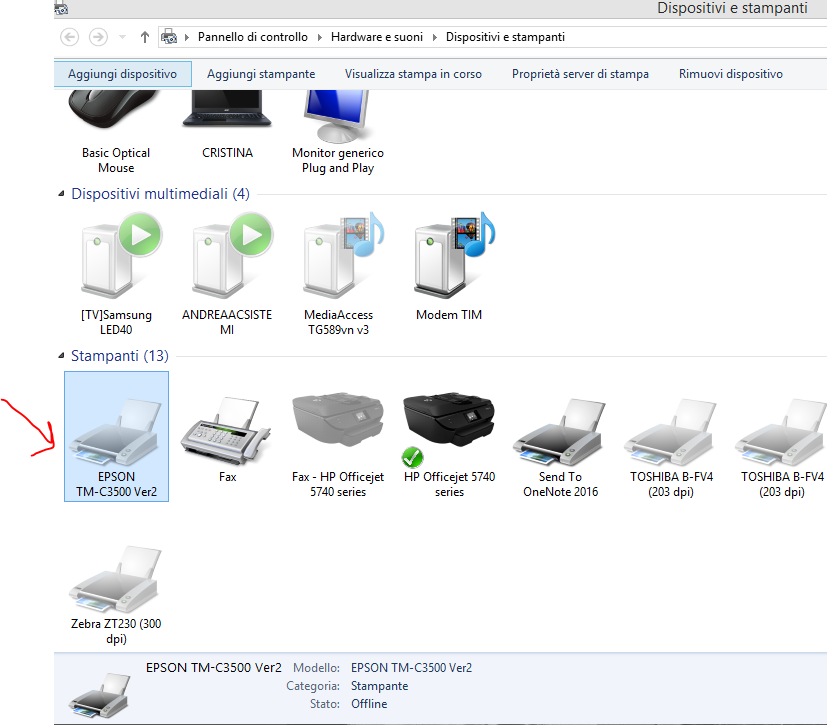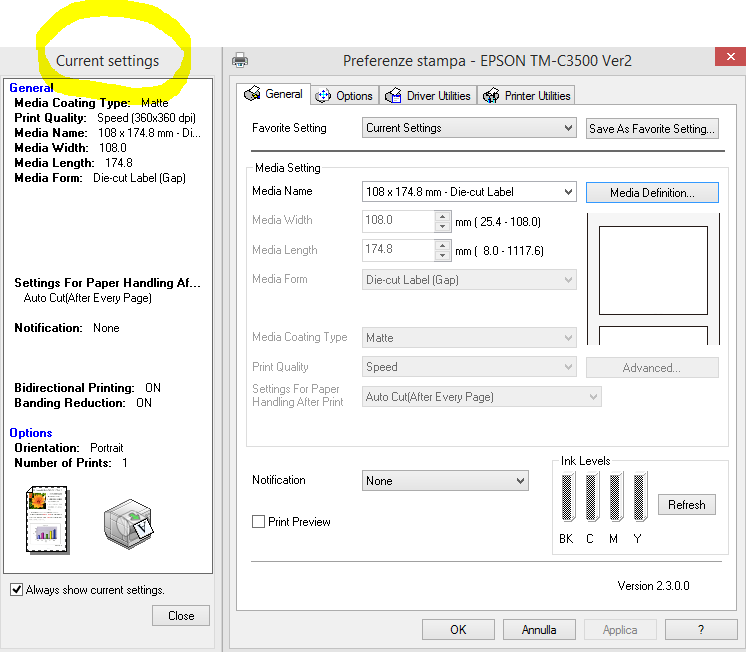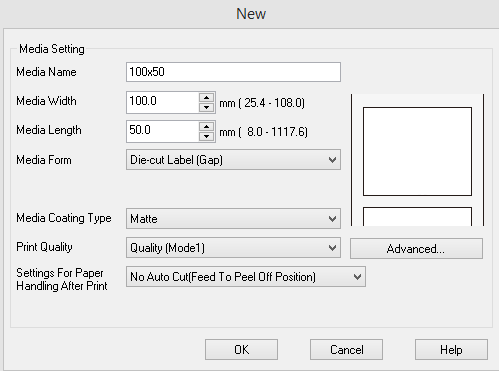I palmari industriali da magazzino non sono sempre la soluzione migliore per velocizzare il flusso operativo.
Per i lavoratori che devono avere molta mobilità e soprattutto hanno la necessità di lavorare a mani libere i lettori indossabili possono rappresentare uno strumento di scansione veloce, durevole e leggero.
I ring scanner (lettori ad anello) rappresentano lo strumento ideale di lavoro per chi deve scansionare molti codici a barre mentre sposta continuamente scatole.
I benefici di un ring scanner sono molteplici:
- completa libertà di movimento
- entrambe le mani libere per lavorare senza vincoli
- riduzione drastica delle cadute accidentali
- operazioni di scansione rapide
- dimensioni compatte e peso leggero
- riduzione degli errori di scansione
Facciamo una panoramica dei modelli Bluetooth proposti dalle case costruttrici leader del settore dell’identificazione automatica
Zebra RS6000 scanner ad anello Bluetooth
Lo scanner ad anello RS6000 è molto robusto, adatto anche agli ambienti più impegnativi e a temperature sottozero, con una straordinaria autonomia di lettura per oltre 70.000 scansioni per carica.
Legge sia codici 1D che 2D, inoltre l’algoritmo avanzato di scansione consente l’acquisizione di codici danneggiati o stampati male.
È dotato di un’elevata tolleranza al movimento che permette ai lavoratori di catturare i codici a barre istantaneamente con la semplice pressione del grilletto, anche se gli articoli o essi stessi sono in movimento.
È possibile passare istantaneamente dalla mano destra alla sinistra, aumentando la flessibilità e riducendo l’affaticamento.
L’attivazione del lettore può essere manuale o automatica.
Nella modalità manuale la scansione viene attivata dal grilletto posto sul lato. Nella modalità automatica il lettore acquisisce i dati senza la pressione del grilletto utilizzando il sensore di prossimità e l’accelerometro integrati.
Honeywell 8670 scanner ad anello Bluetooth
Lo scanner ad anello wireless 8670 dell’Honeywell con tecnologia Bluetooth offre prestazioni di scansione eccezionali di codici sia 1D che 2D.
Ha un design ergonomico e robusto, ottimizzato per un uso intenso e per qualsiasi ambiente di utilizzo con un range di esercizio da -20°C a + 50°C.
Lo scanner è dotato di un’elevata tolleranza del movimento e legge senza problemi anche i codici danneggiati, poco leggibili e in movimento.
Lo scanner è composto da 2 parti: uno scanner piccolo e leggero da dito e un modulo Bluetooth indossabile al polso.
Sul lettore possono essere abilitati dei feedback di scansione multisensoriali tramite vibrazione, segnale acustico, LED e puntatore.
La tecnologia Bluetooth fornisce fino a 10 mt di portata radio.
Si accoppia senza difficoltà con dispositivi Apple iOS, Android e Windows.
La batteria fornice un’autonomia di circa 10 ore, in funzione del numero di scansioni.
Honeywell 8680i scanner ad anello Bluetooth e Wi-Fi
Il modello 8680i è un dispositivo estremamente compatto e leggero.
È dotato di un display personalizzabile che comunica all’operatore il flusso di lavoro, mentre l’interfaccia a 2 pulsanti consente la navigazione tra le voci del menù e la conferma delle selezioni effettuate.
È disponibile nella versione ad anello a due dita o a guanto.
L’utilizzo di batterie a capacità estesa consente un’autonomia di lunga durata, fino a 10 ore di lavoro.
È un lettore estremamente versatile che può rappresentare una valida alternativa ai lettori e ai terminali da magazzino tradizionali
Opticon RS-2006 lettore ad anello Bluetooth
Il modello RS-2006 è un mini lettore Bluetooth, dotato di un anello di policarbonato, fissabile alle dita mediante una fascia regolabile e sostituibile.
È stato progettato per essere utilizzato sia nella mano destra che in quella sinistra, inoltre può essere rimosso dall’anello e utilizzato stand-alone.
È dotato di gruppo ottico laser veloce ed affidabile per la lettura di codici 1D.
Il Bluetooth 4.0 assicura una connessione veloce a PC, tablet, smartphone per il trasferimento dati in tempo reale.
Può essere utilizzato con connessione Bluetooth per una trasmissione in tempo reale del codice letto oppure in modalità batch come datacollector.
La modalità batch consente la memorizzazione di migliaia di codici all’interno del lettore. I codici memorizzati possono successivamente essere scaricati sul PC tramite cavo USB e la successiva trasmissione.
È uno scanner robusto, resistente a cadute su cemento da 1,5 metri e pesa solamente 42 grammi.
L’utilizzo del lettore RS-2006 è semplice e immediato: un pulsante per scansionare il codice a barre e un pulsante per correggere eventuali errori commessi.
Hai domande? Scrivici una mail
Ing. Cristina Urbisaglia
puoi contattarmi su cristina@acsistemisrl.com
Andrea Capponi
puoi contattarmi su andrea@acsistemisrl.com
Oppure visita il nostro sito
Tel. 06.51848187
6 domande fondamentali per la scelta del lettore di codice a barre
Lettori di codici a barre tascabili: tante funzioni in ingombro piccolissimo